Администрирование магазина
- Товары
- Скидки
- Производители
- Категории
- Характеристики
- Импорт/экспорт
- Экспорт товаров для Яндекс.Маркет
- Интеграция с системой 1С:Предприятие
- Интеграция с системой МойСклад
- Заказы
- Расширения для заказа
- Способы доставки
- Сопутствующие услуги
- Форма оформления заказа
- Статусы заказа
- Валюты
- Методы оплаты
- Отчеты о заказах
- Отложенные товары
- Список ожиданий
- Брошенные корзины
- Статистика товаров
- Настройки модуля
Модуль «Магазин» можно прикреплять к различным страницам сайта. Если модуль прикреплен к нескольким страницам, в административной части модуля появляется специальный фильтр «Раздел сайта» с возможностью фильтрации вывода (списка товаров, категорий и настроек) по принадлежности к странице.
Товары
Товары имеют следующие характеристики.
Скидки
Скидки можно установить на весь магазин, на несколько категорий и на несколько товаров.
Скидки имеют следующие характеристики:
Количество предлагаемых скидок не ограничено. Из нескольких скидок, применяемых для одного товара, выбирается наибольшая.
Производители
Товару можно задать производителя. Ссылка на все товары производителя появиться у каждого товара.
Производители имеют следующие характеристики.
Категории
Категории товаров могут иметь неограниченное число подкатегорий. При необходимости категории можно не использовать. Для этого нужно отключить параметр «Использовать категории» в настройках модуля.
При удалении категории удаляются все вложенные подкатегории и товары.
Категории имеют следующие характеристики.
Характеристики
Характеристики – это дополнительные параметры, характеризующие товар. Можно добавлять характеристики общие (для всех товаров в пределах одного раздела сайта) или присваивать характеристику одной или нескольким категориям товаров.
Чтобы прикрепить несколько характеристик к одной категории или, наоборот, открепить от категории, можно воспользоваться групповой операцией.
Характеристики имеют следующие параметры.
Какие бывают типы характеристик
- Строка – свободная текстовая характеристика товара. Если она назначена категории, у всех товаров появится обычное строковое поле для ввода информации. Использовать её нужно, когда содержимое характеристики небольшое, и у разных товаров оно разное. Например, символьный сертификат соответствия.
- Число – свободная числовая характеристика товара. Если она назначена категории, у всех товаров появится обычное текстовое поле для ввода чисел. Не принимаются никакие символы, кроме цифр и точки. Использовать её нужно, когда требуется числовая характеристика, и у разных товаров она разная. Например, номер таможенной декларации.
- Дата – временная характеристика товара, в формате дд.мм.гггг. Если эта характеристика назначена категории, у товаров появился текстовое поле с календариком для более удобного ввода даты. Используйте эту характеристику, когда товарам требуется дата, например, дата производства.
- Дата и время – временная характеристика товара, в формате дд.мм.гггг чч:мм. Характеристика аналогична «Дате», только расширена до времени.
- Текстовое поле – свободная текстовая характеристика товара. По свойствам схожа с характеристикой «Строка», но больше по объему. Если она назначена категории, у всех товаров появится обычное текстовое поле для ввода информации. Использовать её нужно, когда содержимое характеристики среднего объема (абзац-два), и у разных товаров оно разное. Например, особенности товара.
- Галочка – характеристика для значений Да/Нет, 1/0 или +/-. У товара с этой характеристикой появится для заполнения 2 поля: «да» и «нет». Они позволяют задать отображение параметра в пользовательской части сайта. Если значения пустые, то при показе товара будет отображаться только название характеристики (если стоит значение «Да») и не отображается ничего (для «Нет»).
Пример:
Есть на складеЕсли значения заданы, то отображается название характеристики и одно из значений.
Пример:
На складе: есть
На складе: отсутствует.
- Выпадающий список – характеристика схожа с характеристикой «Строка», предназначена для небольших текстовых свойств товара. Однако ее отличие в том, что у товара будет сформирован выпадающий список из предустановленных значений характеристики. Это может быть такая характеристика, как, например, цвет, т.е. такое свойство товаров категории, которое изначально ограничено. Заполняете все возможные значения у характеристики, например, для цвета: «Черный», «Белый», «Синий», добавляя их кнопкой
 , сохраняете характеристику. Затем при заполнении товара у него будет выводиться выпадающий список, где останется только мышкой выбрать нужный цвет.
, сохраняете характеристику. Затем при заполнении товара у него будет выводиться выпадающий список, где останется только мышкой выбрать нужный цвет. - Выпадающий список со множественными значениями – одна из важнейших характеристик, влияющая на форму и способ заказа товара. По свойствам схожа с характеристикой «Выпадающий список», т.е. состоит из нескольких небольших строковых переменных, однако есть особенности.
- Основная особенность – у товара может быть сразу несколько значений характеристики, например, когда товар бывает разных цветов.
- Вторая особенность – возможность пользователю на сайте выбирать значение характеристики. Например, если товар бывает разных цветов и пользователь должен при заказе цвет выбрать, необходимо отметить галку «Доступен к выбору при заказе»
- Третья особенность – если от характеристики зависит цена. Например, если товар бывает разных объемов, газированная вода 0.5л, 1л, 1,5л – соответственно, разная цена. Необходимо сначала отметить галку «Доступен к выбору при заказе» у характеристики, и заполнить все возможные значения: 0.5, 1, 1.5, используя кнопку
 . Затем при заполнении товара возле характеристики отметить галку «Влияет на цену». После чего возможно назначать товару несколько цен, в появившихся окошках.
. Затем при заполнении товара возле характеристики отметить галку «Влияет на цену». После чего возможно назначать товару несколько цен, в появившихся окошках.
- Поле с визуальным редактором – свободная текстовая характеристика товара. По свойствам схожа с харакетристиками «Строка» и «Текстовое поле», но она предназначена для самых больших объемов информации, которые к тому же требуется форматировать. Если назначить харакетристику категории, то при редактировании поля будет отображаться визуальный редактор. Используйте характеристику, например, для ввода информации о комплектации товара.
- Заголовок группы характеристик – служебная характеристика. К товару не относится. Нужна только для того, чтобы визуально отделить характеристики друг от друга. Используется, когда характеристик у товара очень много и их нужно зрительно сгруппировать, как в административной части, так и в пользовательской.
- Файлы – характеристика в виде файла. Если к товару нужно прикреплять какие-то дополнительные файлы, например, инструкции пользователя.
- Изображения – характеристика в виде изображения, для решения нестандартных задач по оформлению карточки товара. Обычные изображения товара загружаются без характеристики, этот инструмент есть и так в карточке товара. Данная характеристика нужна для дополнительных иллюстраций, выводимых в дополнительном месте.
Импорт/экспорт
Для импорта и экспорта товаров используется формат CSV. Более подробную информацию по процессу импорта можно получить в отдельной статье «Работа с импортом».
Прежде чем начать импорт или экспорт Вашего каталога товаров, в DIAFAN.CMS нужно описать содержимое Ваших CSV файлов.
Нажмите на кнопку «Добавить описание файла импорта/экспорта», или используйте один из предварительно созданных описаний (при инсталляции системы создаются два описания, «Импорт товаров» и «Импорт категорий»), Вы можете отредактировать их как угодно.
Файл имеет следующие характеристики:
В описании импорта есть конструктор полей, с помощь которого нужно создать поля, отражающие колонки в таблице CSV, содержащиеся в файле.
Поля файла имеют следующие характеристики:
Под конструктором полей импорта есть форма для загрузки файла импорта CSV и ссылка «Экспорт» для скачивания файла экспорта. При импорте все данные проверяются на валидность, и в случае неправильного формата или некорректных значений выводится лог ошибок. При экспорте скачивается файл в товарами, которые есть на текущий момент в каталоге товаров, в формате CSV с теми полями, что описаны в конструкторе.
Примеры импорта товаров и категорий
Экспорт товаров для Яндекс.Маркет
Экспорт товаров в формате YML для Яндекс.Маркет
Выгрузка товаров в формате YML всегда доступна на сайте по адресу
http://site.ru/modules/shop/shop.yandex.php
*при включённой опции «Подключить Яндекс Маркет» в настройках магазина
Интеграция с системой 1С:Предприятие
DIAFAN.CMS интегрирована с системой 1С:Предприятие и имеет официальный сертификат 1С:Совместимо. Важно понимать, что обмен данными между любой CMS на любом сайте и программой 1С работает по единому стандарту на основе открытого протокола обмена данными, разработанного компанией 1С. Если у Вас в программе 1С есть модуль обмена данными с сайтом, значит Ваш сайт поддерживает синхронизацию, независимо от прикладного решения самой программы (1С:Управление фирмой, 1С:Комплексная автоматизация или 1С:Управление торговлей).
Согласно протоколу 1С, программа является ведущей, а сайт ведомым. То есть, при синхронизации программы 1С и сайта, и выгрузке и обновлении номенклатуры, любые данные из 1С принимаются приоритетными и затирают существующее на сайте. То есть, при синхронизации с 1С правильно вести весь учет именно в программе, обновляя всё данные, а на сайт все изменения будут попадать автоматически.
Для синхронизации модуля «Магазин» DIAFAN.CMS и системы 1С:Предприятие выберите пункт Компания - Интеграция с др. программами - Обмен с сайтом в программе 1С и установите опцию Обмен с сайтом. После этого станет доступна ссылка Настройка обмена с сайтом.
На первом шаге настройки отметьте Выгружать товары и/или Обмениваться заказами.
На втором шаге отметьте Обмен через интернет и укажите адрес для подключения к сайту, имя и пароль пользователя.
Заполните поля:
адрес сайта: http://site.ru/shop/1c/ (или http://site.ru/shop/1c/1c_exchange.php для старых версий Apache) подставив вместо site.ru адрес своего сайта.
Если Ваш сайт работает по протоколу HТTPS, то могут быть проблемы с подключением, так как 1С работает только по протоколу HTTP. В этом случае необходимо обеспечить доступ к адресу синхронизации по этому протоколу. Чаще всего это можно сделать исключением конкретного адреса при редиректе HTTP>HTTPS в файле htaccess, например:
RewriteCond %{HTTPS} =off
RewriteCond %{REQUEST_URI} !^(.*)1c_exchange(.*)$ [NC] [OR]
RewriteCond %{QUERY_STRING} !^(.*)1c_exchange(.*)$ [NC]
RewriteRule (.*) https://%{HTTP_HOST}%{REQUEST_URI} [QSA,R=301,L]
В зависимости от хостинга синтаксис может немного отличаться от вышенаписанного. Поэтому если нет соответствующих знаний, лучше обратиться в тех.поддержку хостинга и попросить обеспечить работу адреса http://site.ru/shop/1c/ без редиректа на https.
Пользователь: логин пользователя из панели управления сайтом, у которого есть доступ к модулю «Магазин», часто admin Пароль: пароль этого пользователя
На следующих шагах необходимо задать настройки для выгрузки номенклатуры и их изображений, настройки для обмена заказами, а также настройку расписания для автоматического обмена.
После создания Узла обмена, Вы можете запускать синхронизацию вручную или она будет запускаться автоматически по расписанию, согласно настройкам.
Интеграция разрабатывалась в соответствии с протоколом обмена между системой «1С:Предприятие» и сайтом. Обмен происходит по следующим направлениям:
- выгрузка на сайт торговых предложений – каталогов продукции;
- двусторонний обмен информацией о заказах.
Интеграция с системой МойСклад
Настройка синхронизации DIAFAN.CMS и МойСклад
В сервисе МойСклад создайте коннектор для обмена (в разделе Обмен данными | Синхронизация).
Настройте параметры подключения:
— укажите Адрес магазина в настройках синхронизации в МойСклад: http://site.ru/shop/1c/1c_exchange.php подставив вместо site.ru адрес своего сайта. Заполните поля Логин и Пароль администратора сайта с правами на сохранение для модуля «Каталог»;
— для проверки правильности введенных данных воспользуйтесь кнопкой Проверить соединение;
— запустите коннектор в настройках синхронизации в МоемСкладе (установите флажок Загружать/Выгружать каждые [ХХ] минут).
Параметры коннектора DIAFAN.CMS и МойСклад
Заказы
Загрузить сейчас — запустить загрузку заказов немедленно.
Загружать каждые [ХХ] минут — если флажок установлен, то МойСклад будет автоматически забирать заказы из интернет-магазина. Период, как часто это будет происходить, указывается в поле (минимальное значение 5 минут).
Копировать номера заказов из магазина — если флажок установлен, то заказ будет создан с номером, который пришел из интернет-магазина. Если флажок снят, то номер будет назначен МоимСкладом (номер последнего созданного заказа + 1).
Добавлять к номеру префикс — символы, которые вы укажете в этом поле, будут добавлены перед номером заказа (Пример: из интернет-магазина пришел заказ с номером 100, мы указали префикс «ИнМаг-», значит будет создан заказ с номером «ИнМаг-100»).
Резервировать товары — если флажок установлен, то товары из приходящих заказов будут автоматически ставиться в резерв.
Склад — склад, который будет подставлен в заказ.
Организация — ваша организация, которая будет подставлена в заказ.
Отправлять статусы заказов в ИМ — если флажок установлен, состояние заказа в МоемСкладе будет передаваться в интернет-магазин при синхронизации.
Остатки
Выгрузить сейчас — запустить выгрузку остатков товаров немедленно.
Выгружать каждые [ХХ] минут — если флажок установлен, то МойСклад будет автоматически выгружать информацию об остатках товаров в интернет-магазин. Период, как часто будет происходить выгрузка, указывается в поле (минимальное значение 30 минут).
Со склада — склад, с которого будут выгружаться остатки товаров. Если склад не указан, то будут выгружены остатки по всем складам.
Из группы товаров — группа товаров, для товаров из которой будут выгружаться остатки. Если группа не указана, то будут выгружены остатки для всех товаров.
Выгружать остатки с учетом характеристик — все остатки по имеющейся номенклатуре товаров будут выгружены с учетом характеристик.
Внимание! После изменения настроек не забудьте их сохранить.
Заказы
Отображается таблица со всеми заказами, поступающими из пользовательской части сайта. Таблица содержит:
- Дата – дата создания заказа;
- Номер заказа (в виде ссылки на подробную информацию);
- Статус – статусы заказа редактируются в отдельном интерфейсе;
- Пользователь, добавивший заказ (в виде ссылки на подробную информацию о пользователе или надпись «без регистрации», если пользователь предпочел не регистрироваться);
- Дополнительные поля – группа полей, определенных в части «Оформление заказа».
Если оставить страницу заказов открытой, то при поступлении нового заказа в заголовке окна появится мигающее уведомление.
Заказы имеют следующие параметры.
Корзина – это отдельный модуль в пользовательской части сайта (cart). Он устанавливается вместе с модулем «Магазин» и необходим для просмотра корзины и оформления заказа. Сохранение изменений в корзине осуществляются с помощью технологии Ajax, то есть без перезагрузки всей страницы.
При оформлении заказа администратор получает уведомление о поступившем заказе на электронную почту, пользователь получает уведомление об оформлении заказа на электронную почту, и заказ добавляется в базу данных.
Расширения для заказа
Этот раздел нужен для того, чтобы дополнить административный интерейс «Заказы». Расширения можно добавить из дополнений.
Подробнее о создании расширений смотрите в разделе «Заказы».
Характеристики расширений:
Способы доставки
Неограниченное добавление способов доставки.
Характеристики способов доставки:
Для выбора службы доставки нужно установить бэкенды модуля доставки.
Сопутствующие услуги
Сопутствующие услуги можно выбрать при оформлении заказа.
Характеристики сопутствующих услуг:
Форма оформления заказа
Форму «Оформление заказа» можно дополнить своими полями с помощью конструктора формы.
Дополнительные поля имеют следующие параметры.
Если выбран тип «выпадающий список» или «список с выбором нескольких значений», то появятся дополнительные поля со значениями.
Статусы заказа
Пользовательский набор статусов заказа.
Статусы имеют следующие свойства:
Валюты
Позволяет создать неограниченное количество валют. Валюты используются для определения цены товара в валюте, отличной от основной. На сайте цены выводятся в основной валюте, пересчет идет по курсу, заданному в модуле.
Валюты имеют следующие свойства:
Методы оплаты
Позволяет создавать методы оплаты, использующиеся для совершения покупок. В дистрибутиве предустановлены несколько вариантов, которые можно добавлять, вводить регистрационные данные, тестировать и пользоваться.
Также можно доустановить другие методы оплаты из раздела «Дополнения». После установки они появятся в выпадающем списке. Более подробная информация по теме «Оплата» представлена в отдельном разделе документации.
Отчеты о заказах
Отчеты о заказах – перечень проданных товаров сгруппированных по заказам в хронологическом порядке с выводом общей суммы за период и суммы среднего чека по заказу. В отчет включена информация об источнике заказа: купон на скидку или письмо о брошенной корзине. Если есть заказы, совершенные как результат на рассыку по брошенным корзинам, то будет рассчитана эффективность рассылки (процент заказов в общем количестве писем, отправленных за период и двумя днями ранее).
Отложенные товары
Отложенные товары – таблица с перечнем товаров, находящимся в списке пожеланий пользователей сайта в хронологическом порядке.
Список ожиданий
Список ожиданий – таблица с перечнем товаров, заказанных пользователями через форму «Сообщить, когда появится товар».
Брошенные корзины
Брошенные корзины – перечень корзины, созданных на сайте. В списке выводятся все товары в корзине, контактные данные пользователя, если пользователь, создавший корзину авторизован, или если для неавторизованных пользователей были собраны контакты. Для корзины выводятся номера всех прошлых заказов пользователя.
Для рассылки писем по брошенным корзинам администратор должен выбрать корзины и в групповых операциях выбрать «Отправить письмо». Шаблон письма задается в настройках модуля.
Дополнения для сбора контактов для брошенных корзин:
- Беспроигрышная лотерея в обмен на E-MAIL: модуль «Розыгрыш призов»
- Скидка за E-MAIL: модуль сбора e-mail в обмен на купон
- Не теряйте клиентов! Модуль «Сбор E-MAIL»
Статистика товаров
Статистика товаров – перечень всех товаров сайта с сортировкой по добавлениям в корзину.
Настройки модуля
Можно сохранять разные настройки модуля для разных страниц, к которым прикреплен модуль.
Зарегистрируйтесь или авторизируйтесь для того, чтобы оставить комментарий.

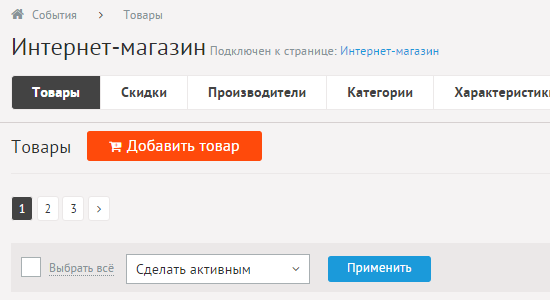
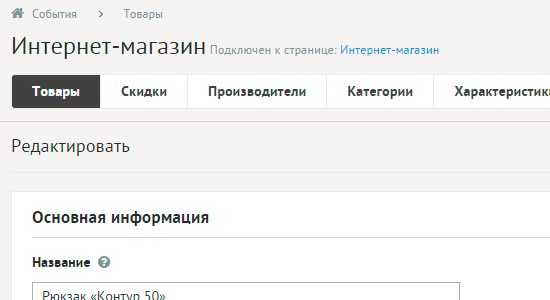
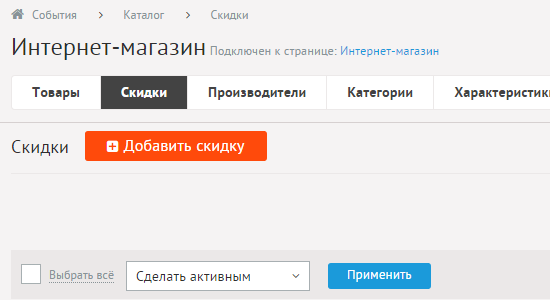
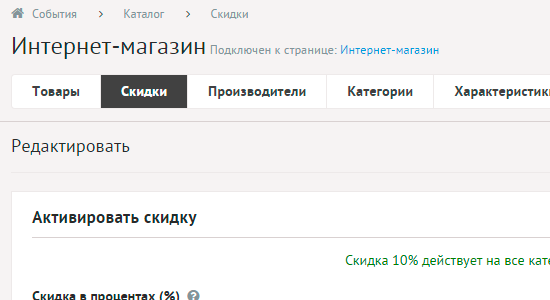
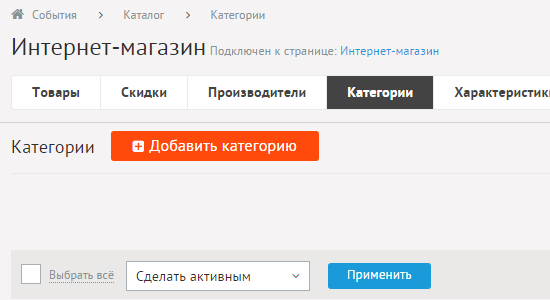
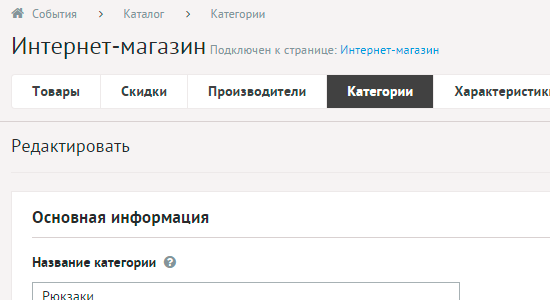
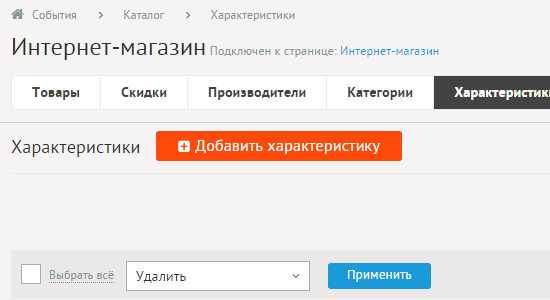
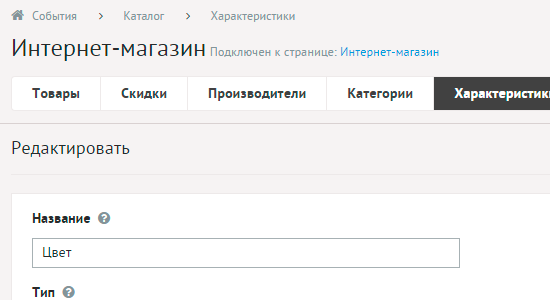
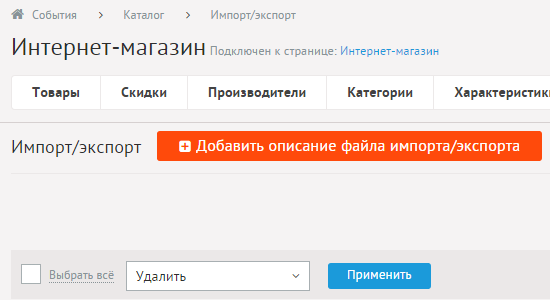
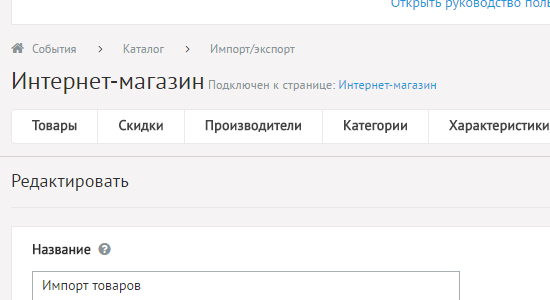
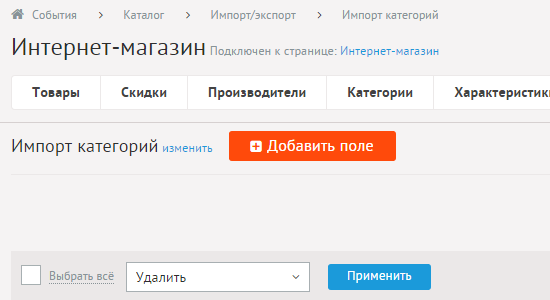
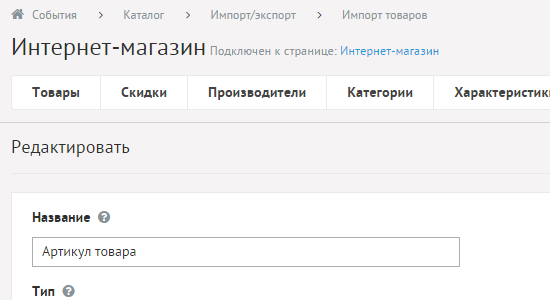
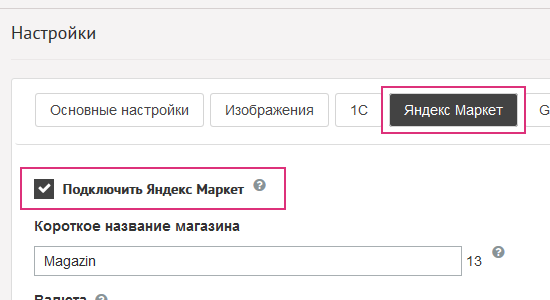
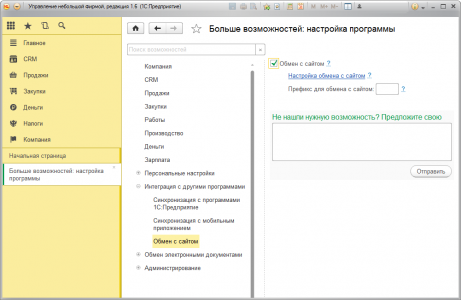
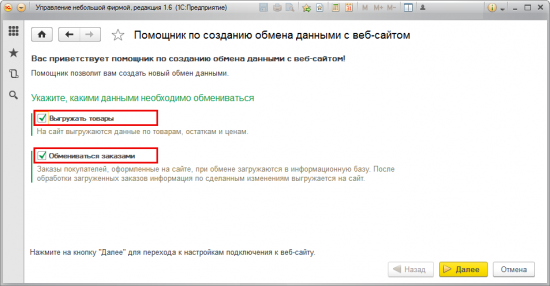
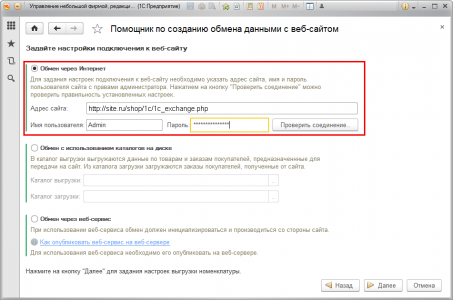
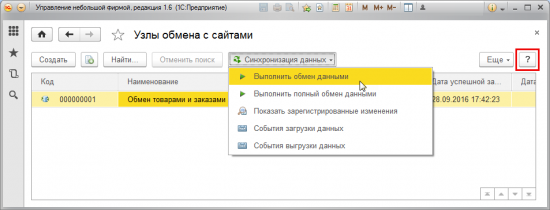
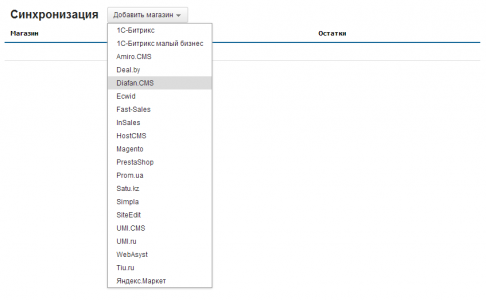

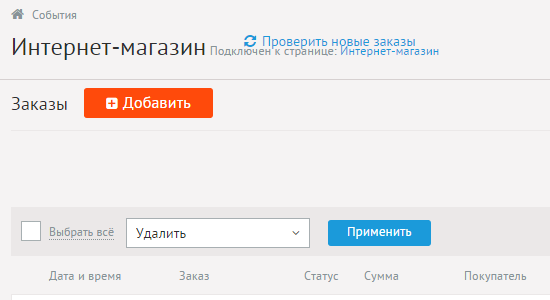
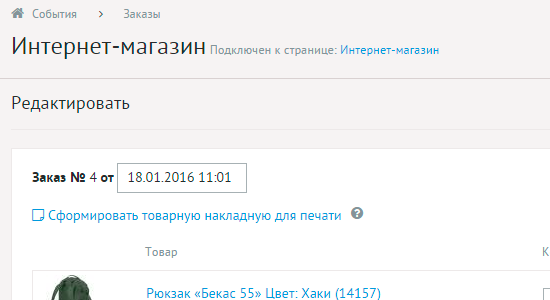
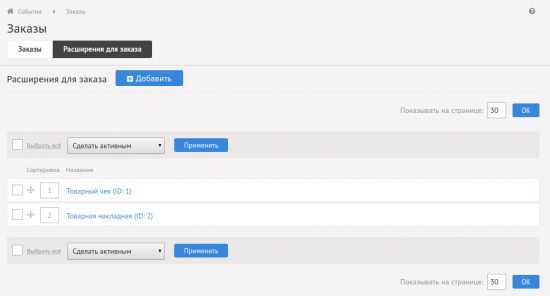
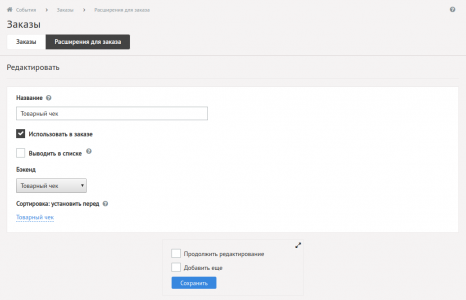
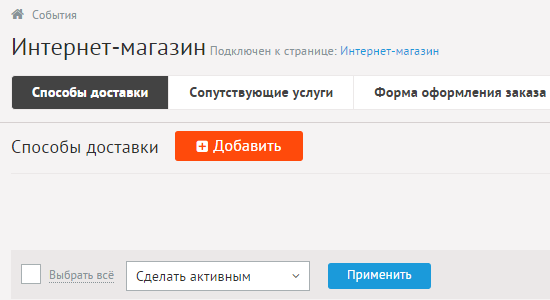
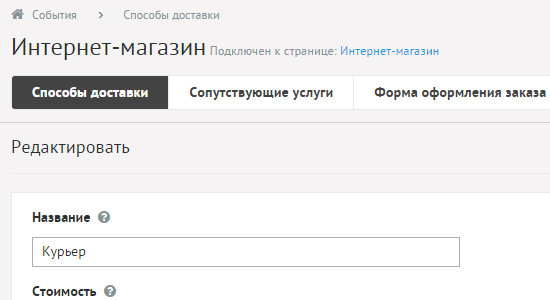
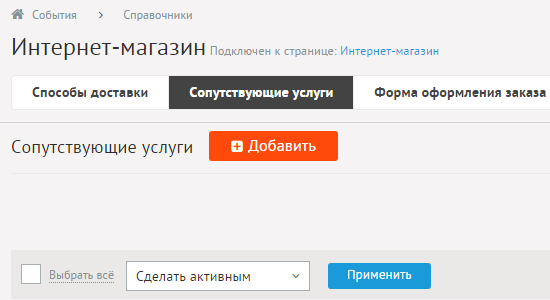
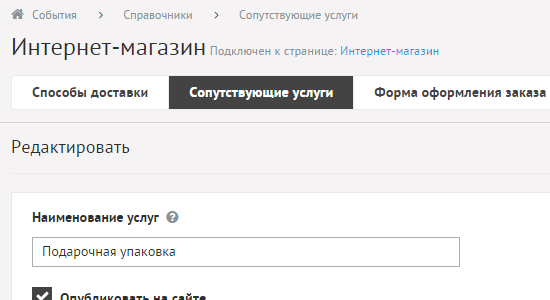
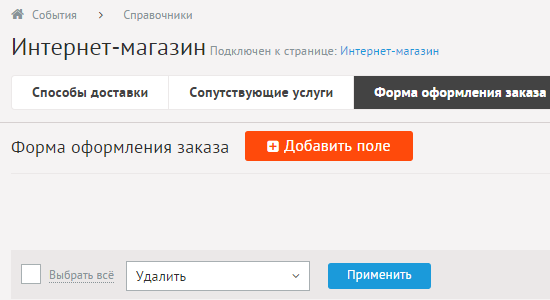
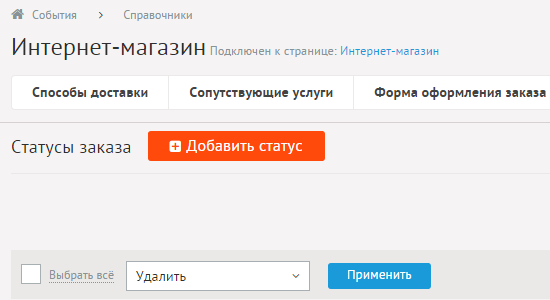
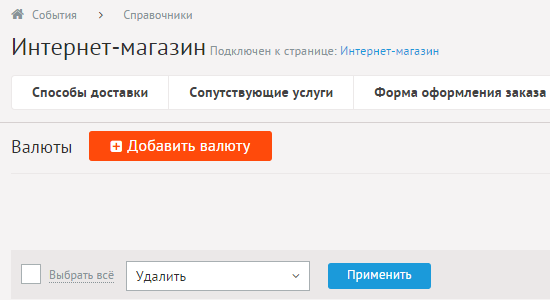
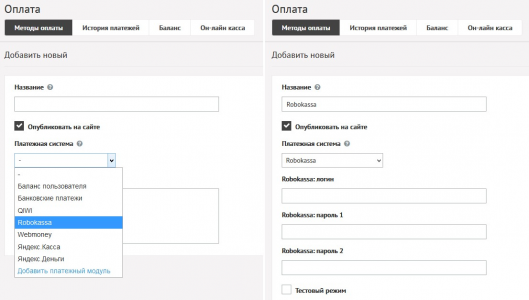
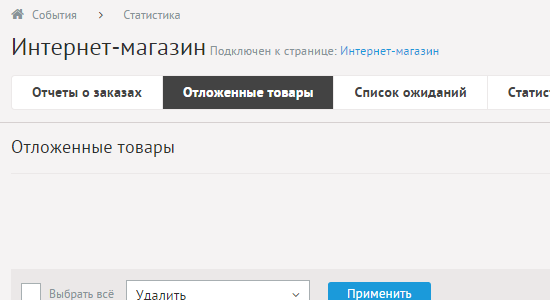
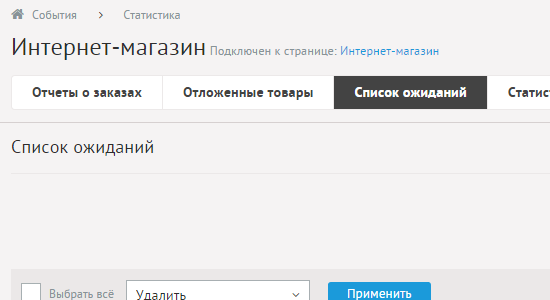
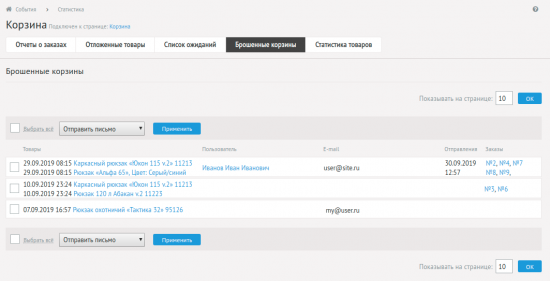
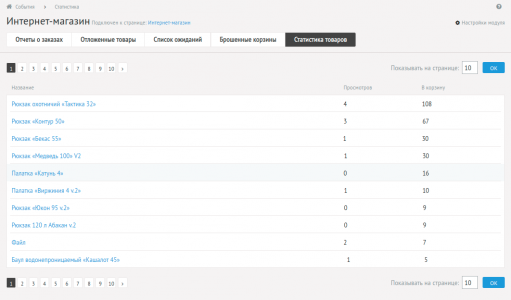
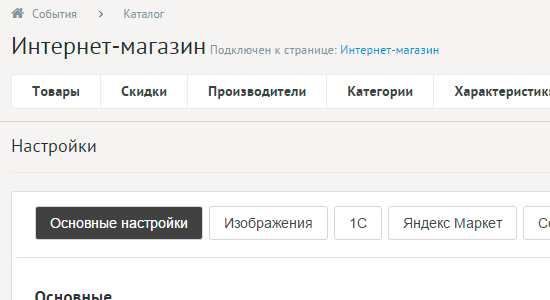
Ваш комментарий будет первым.